Donde esta la perspectiva.EXE ubicado en Windows 10/11
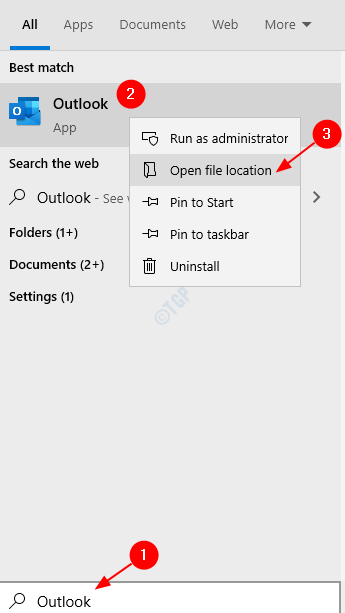
- 4258
- 345
- Alejandro Duran
Como todos sabemos, Outlook viene como parte de Microsoft Office Suite o Microsoft Office 365 Suite. Las aplicaciones de Microsoft Office generalmente están presentes en C: \ Archivos de programa \ Microsoft Office o C: \ Archivos de programa (x86) \ Microsoft Office directorio. Sin embargo, la ubicación exacta podría diferir en ciertos casos. En este artículo, discutamos las diferentes formas de encontrar PANORAMA.EXE en el sistema.
Tabla de contenido
- Método 1: Ubicación predeterminada
- Método 2: desde la barra de búsqueda
- Método 3: desde el comando Dir
- Método 4: Uso de donde la utilidad
Método 1: Ubicación predeterminada
Por defecto, la perspectiva.Exe se encuentra en el abajo ubicación.
Outlook 2019C: \ Archivos de programa \ Microsoft Office \ root \ Office19
Outlook 2016C: \ Archivos de programa \ Microsoft Office \ root \ Office16
Outlook 2013C: \ Archivos de programa \ Microsoft Office \ root \ Office15
Outlook 2010C: \ Archivos de programa \ Microsoft Office \ Office14
Outlook 2007C: \ Archivos de programa (x86) \ Microsoft Office \ Office12
Método 2: desde la barra de búsqueda
Paso 1: en la barra de búsqueda al lado del icono de inicio en la esquina inferior de la barra de tareas, escriba panorama
Paso 2: Cuando vea la aplicación Outlook en el menú, haga clic derecho en ella
Paso 3: Seleccionar Abrir localización de archivo Desde el menú contextual
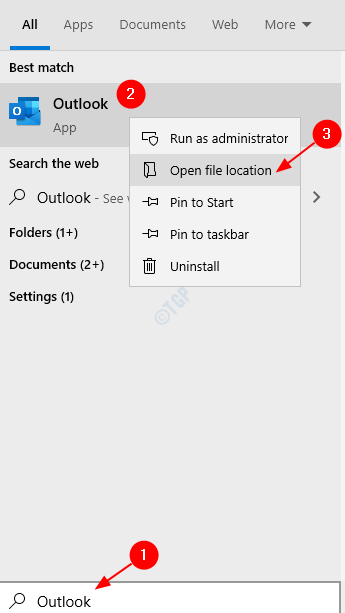
Paso 4: La ubicación donde se abre el acceso directo a Outlook.
- Haga clic derecho en ese atajo
- Elija abrir la ubicación del archivo en el menú
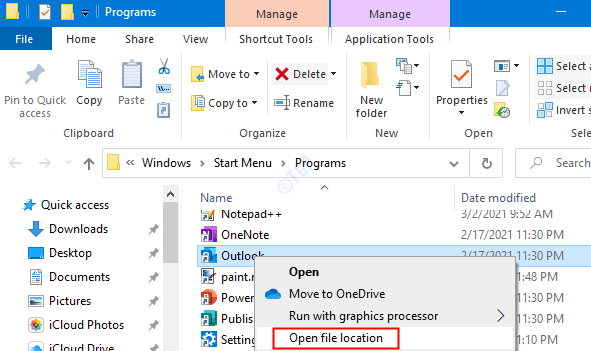
Paso 5: Esto abre la ubicación donde las perspectivas .exe está presente en el sistema
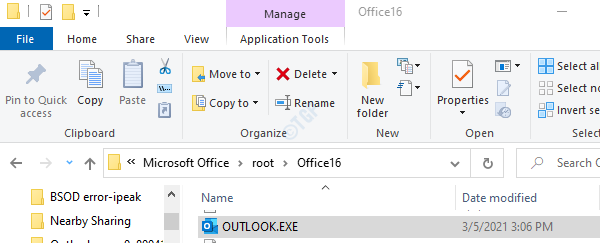
Método 3: desde el comando Dir
Paso 1: Abra la ventana Ejecutar presionando las teclas Windows+R al mismo tiempo
Paso 2: en el área de texto, solo escriba CMD y presionar DE ACUERDO
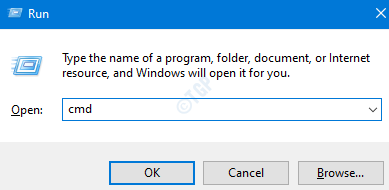
Paso 3: En la ventana del símbolo del sistema que se abre, ingrese los comandos a continuación uno tras otro. Asegúrate de golpear Ingresar Después de cada comando
CD /Dir Outlook> Exe /S /P
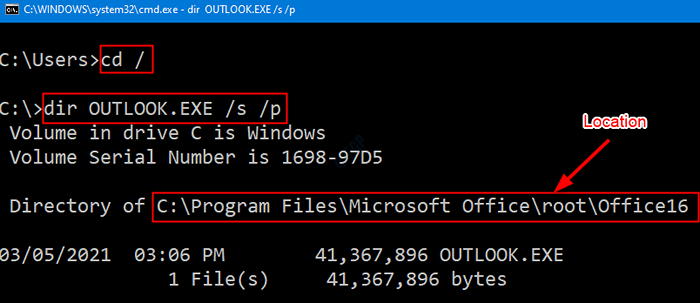
Método 4: Uso de donde la utilidad
Paso 1: Abra la ventana Ejecutar presionando las teclas Windows+R juntos del teclado
Paso 2: en el área de texto, solo escriba CMD y presionar Ctrl+mierda+Enter. Esto abre el símbolo del sistema con el Estado del administrador
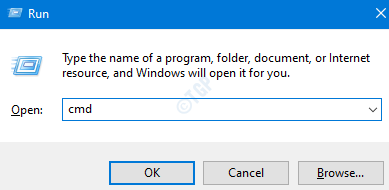
Paso 3: En la ventana del símbolo del sistema que se abre, ingrese el comando a continuación y presione Ingresar
Donde /r c: \ outlook
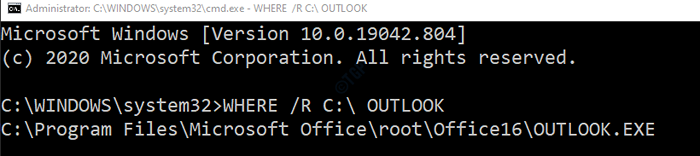
Esta simple y la ubicación se enumerarán.
Eso es todo. Esperamos que este artículo haya sido informativo. Por favor, comente y háganos saber si encontró este artículo útil. Además, háganos saber si se enfrenta a algún problema.
Gracias por leer.
- « Cómo arreglar la barra de tareas de Windows 10 siempre en el tema
- Una página web está ralentizando la solución de error de su navegador »

